Star Wars: Jedi Survivor — Jak wyczyścić akwarium

Pokazujemy, jak czyścić akwarium w grze Star Wars: Jedi Survivor.
Chcesz dodać gry spoza Steam do Steam? Na szczęście jest to bezbolesny proces, który można wykonać w ciągu kilku sekund.
Jeśli chcesz uzyskać dostęp do najlepszych gier na PC z innych programów uruchamiających i grać w nie ze swojej biblioteki Steam, mamy dla Ciebie łatwy przewodnik.
Dedykowani gracze PC zwykle mają biblioteki gier, które rozciągają się na wiele platform. Jeśli masz dość ciągłego przechodzenia między programami uruchamiającymi, czy to GOG Galaxy, Epic Games Store czy Ubisoft Connect, i chcesz uzyskać dostęp do gier z tych aplikacji przez Steam, mamy coś dla Ciebie.
Wykonując poniższe czynności, szybko będziesz mógł dodać swoje ulubione gry spoza Steam do platformy Valve. W końcu czasem wygodnie jest mieć wszystkie ulubione tytuły w jednym miejscu.
Jak dodać gry spoza Steam do Steam
Czytaj dalej, aby zobaczyć pełne ilustrowane instrukcje dla każdego kroku.
1. Otwórz Steam, a następnie wybierz kartę Gry
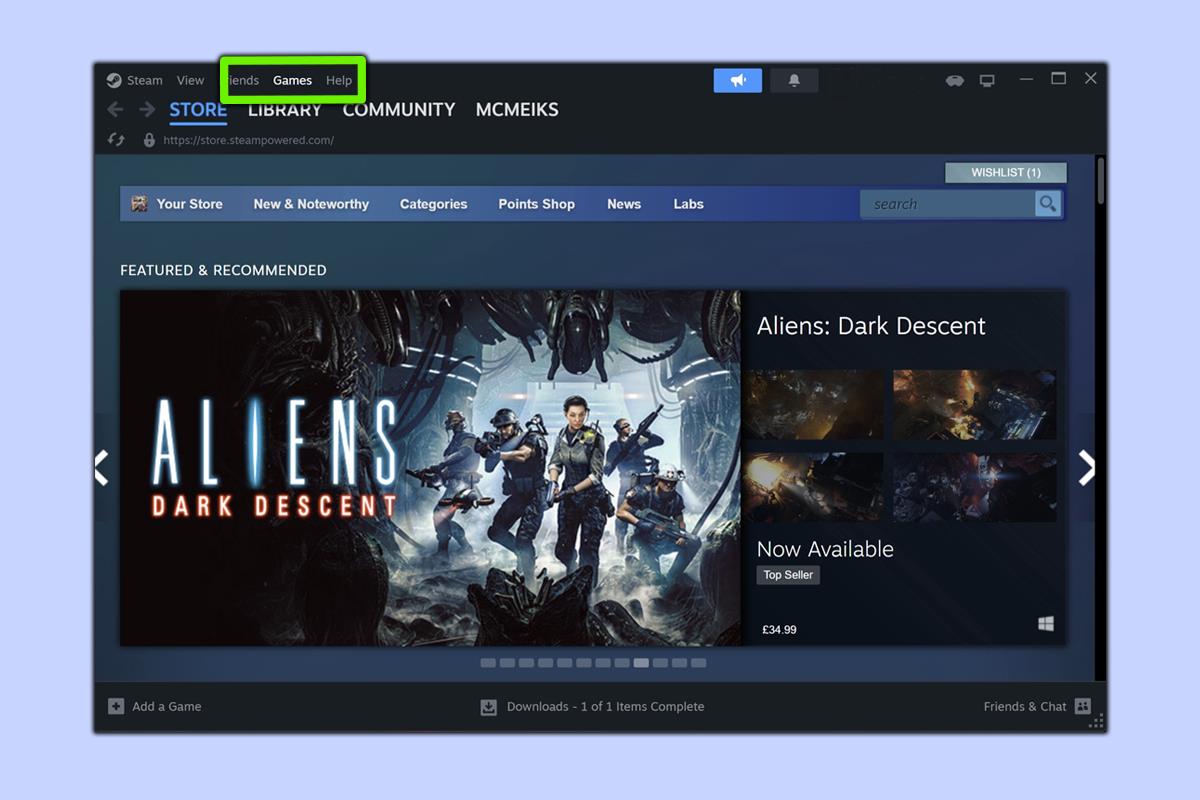
(Zdjęcie: © Przyszłość)
Aby rozpocząć proces dodawania gry innej niż Steam na platformę Valve, otwórz Steam, a następnie wybierz kartę Gry , którą zwykle można znaleźć tuż nad zakładką Biblioteka.
2. Kliknij „Dodaj grę spoza Steam do mojej biblioteki Steam”
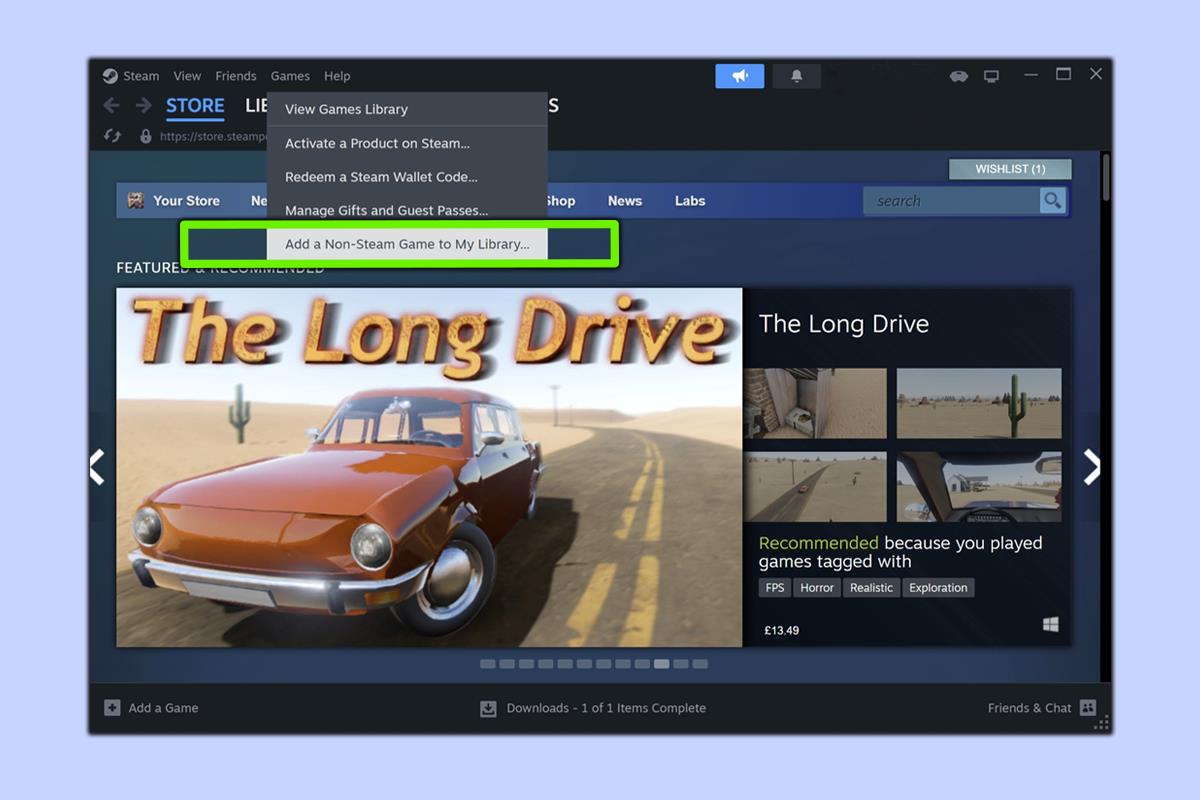
(Zdjęcie: © Przyszłość)
Wybierz opcję „Dodaj grę inną niż Steam do mojej biblioteki Steam” , a zostaniesz przeniesiony do menu zawierającego wybór programów do wyboru.
3. Wybierz Przeglądaj, aby znaleźć swoją grę inną niż Steam
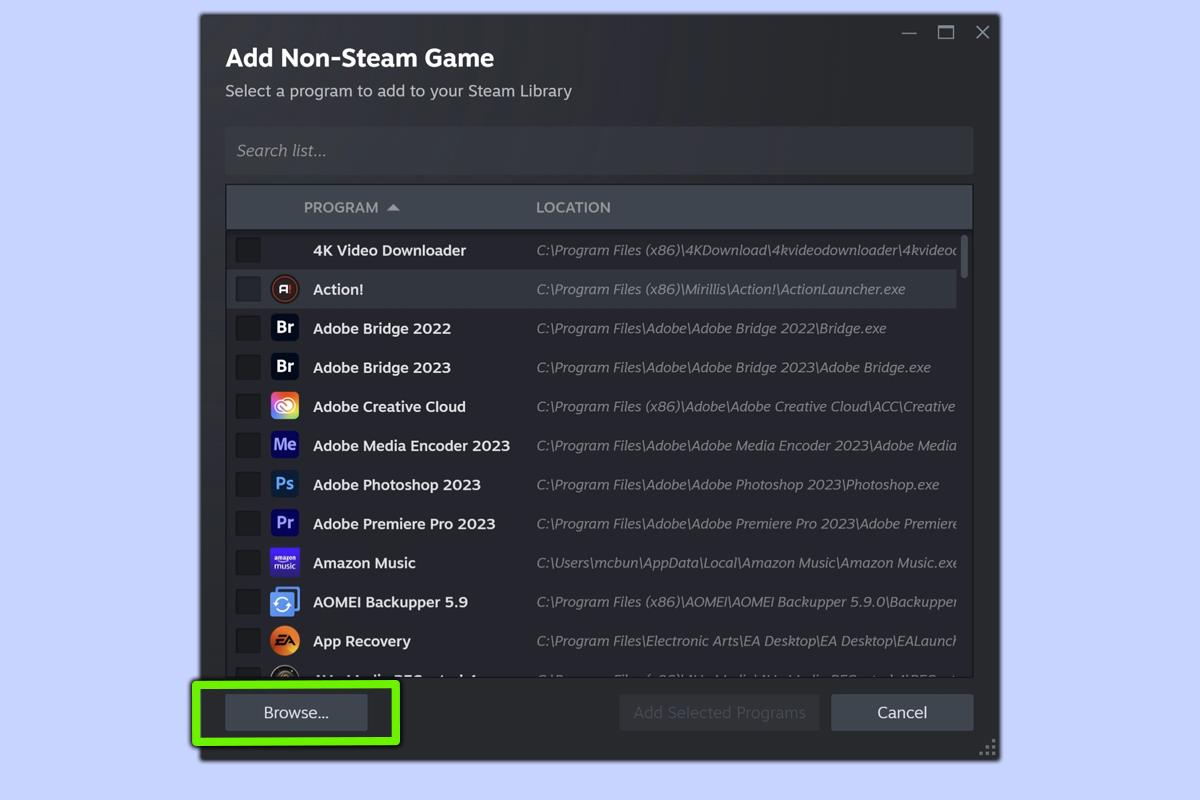
(Zdjęcie: © Przyszłość)
Po przejściu do menu „Dodaj grę inną niż Steam” przewiń w dół do przycisku Przeglądaj i kliknij go.
4. Znajdź, wybierz i otwórz plik wykonywalny gry
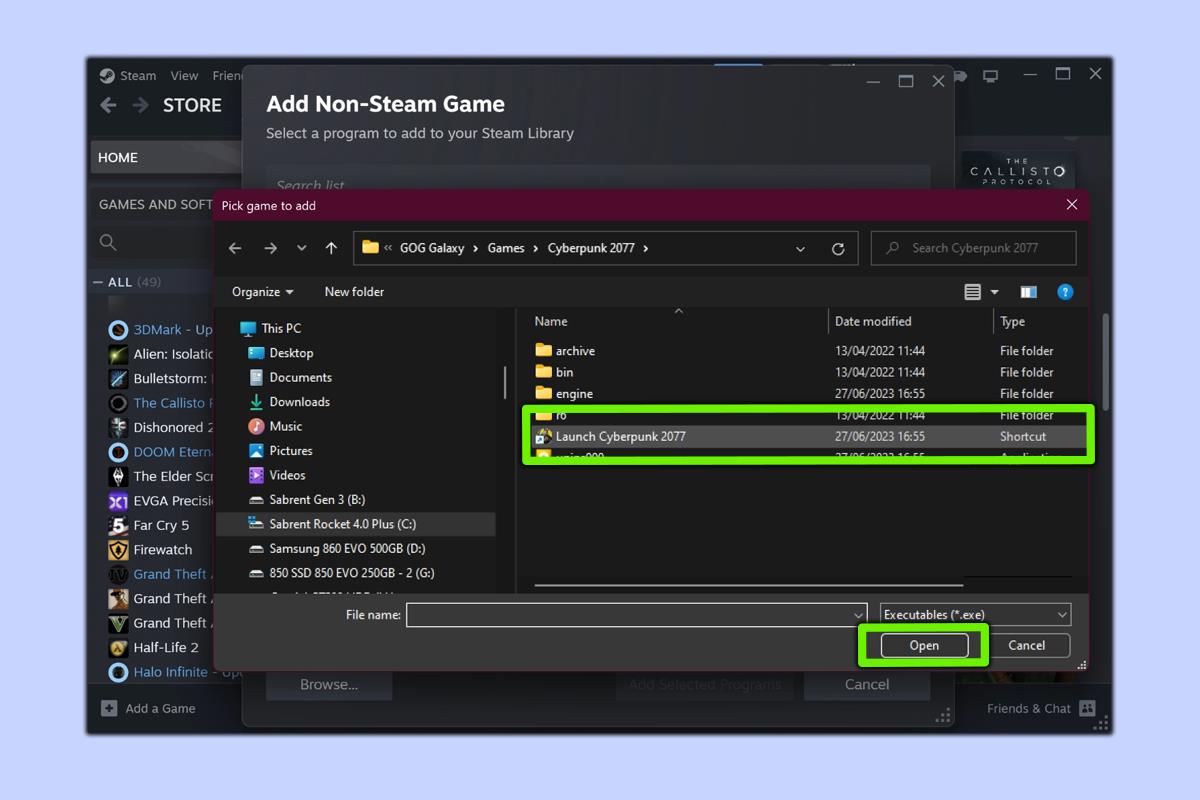
(Zdjęcie: © Przyszłość)
To najtrudniejszy krok, ponieważ nie możemy dokładnie powiedzieć, gdzie znajduje się gra, którą chcesz dodać do Steam; tylko Ty będziesz wiedział, gdzie zainstalowałeś tytuł, którego szukasz. Po znalezieniu pliku wykonywalnego gry innej niż Steam otwórz go, aby przejść do następnego kroku.
5. Wybierz swoją grę, a następnie kliknij „Dodaj wybrane programy”
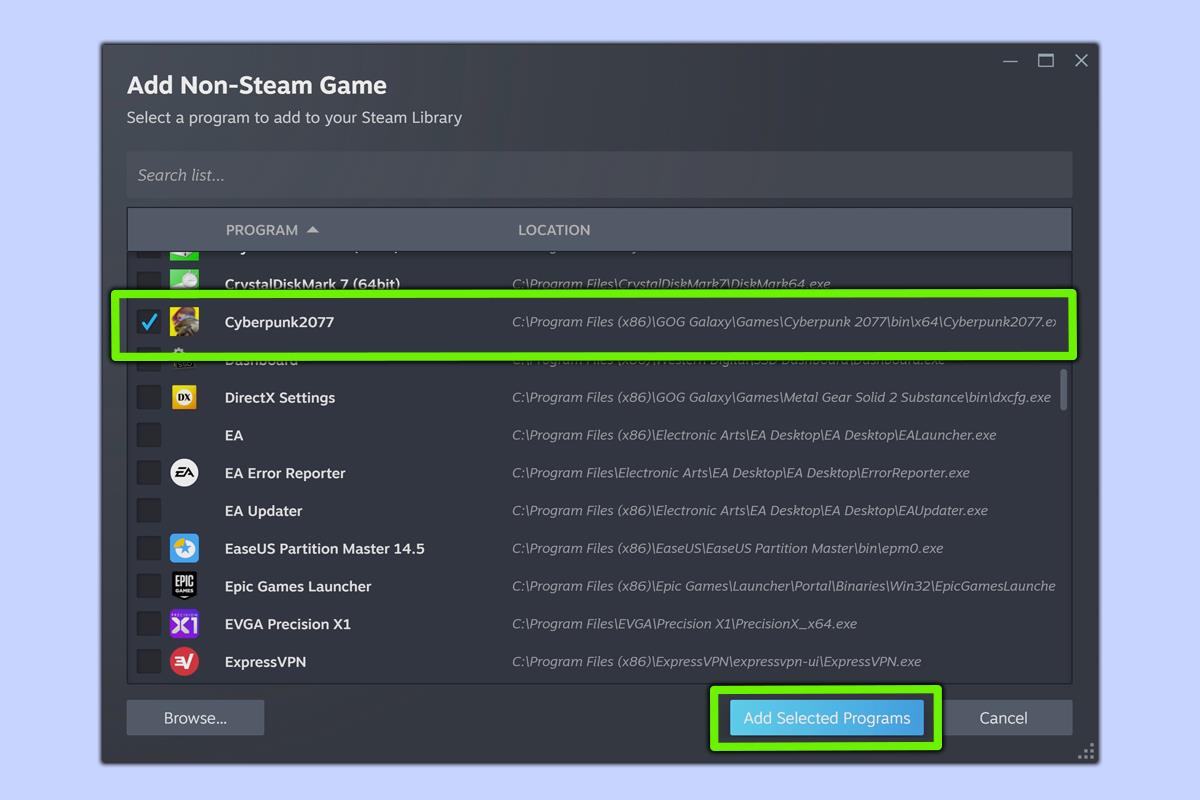
(Zdjęcie: © Przyszłość)
Gdy wrócisz do menu Add-Non Steam Game , upewnij się, że twoja gra jest wybrana na liście programów , a następnie kliknij „Dodaj wybrane programy” .
6. Znajdź swoją grę spoza Steam w swojej bibliotece i graj dalej!
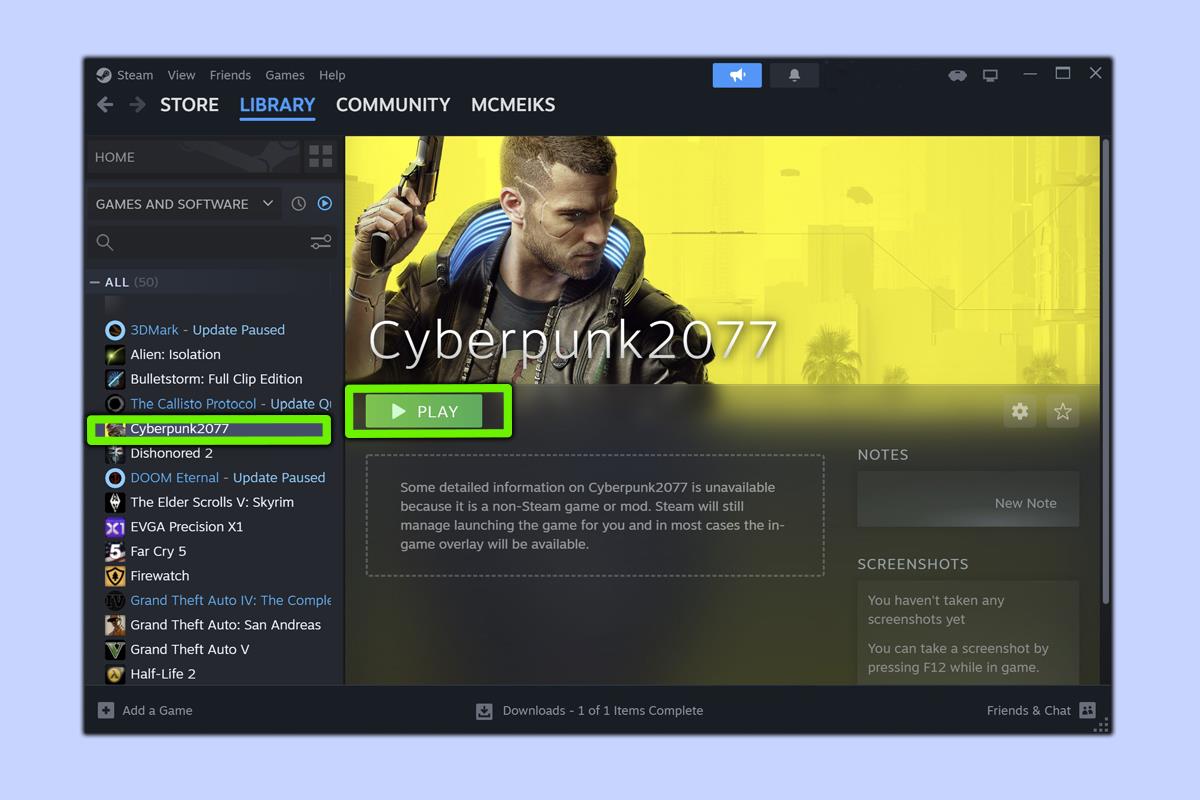
(Zdjęcie: © Przyszłość)
Wróć do swojej biblioteki Steam , a właśnie dodana gra spoza Steam będzie tam dostępna, w którą możesz grać, kiedy tylko chcesz. Miłego grania!
Wykonując powyższe kroki, możesz dodać dowolną liczbę gier innych niż Steam do swojej biblioteki Steam. Proste, prawda?
Jeśli szukasz więcej samouczków poświęconych komputerom PC, sprawdź, jak zdobyć gry Steam na GOG. Zirytowany tym, że pasek zadań nie chce się ruszyć? Przeczytaj, jak przenieść pasek zadań w systemie Windows 11 . A jeśli chcesz robić wirtualne migawki na swoim komputerze, nie śpij na tym, jak robić zrzuty ekranu w systemie Windows 11 .
Więcej z naszego przewodnika